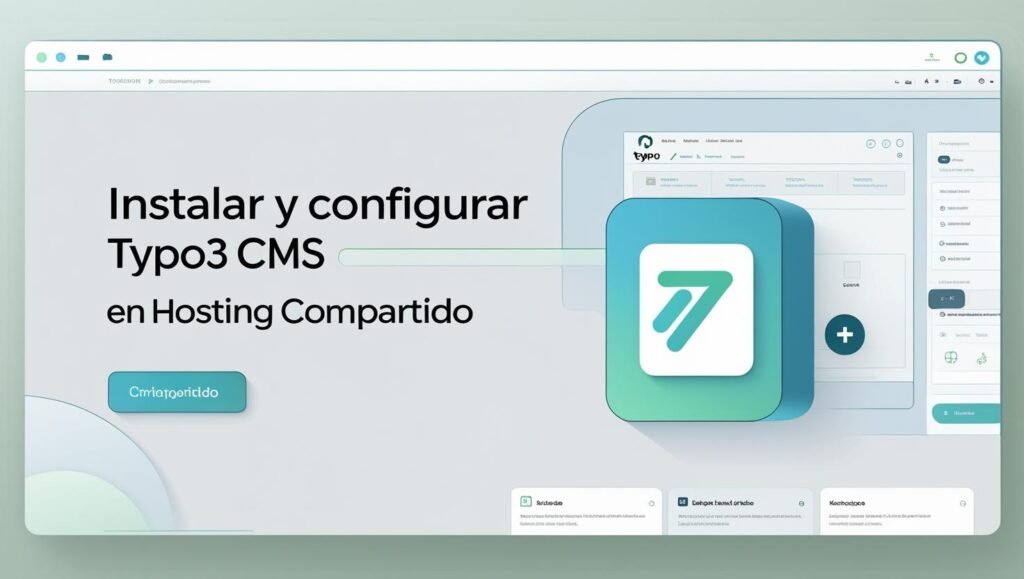
Guía para instalar y configurar Typo3 CMS en servidores compartidos
Configurar un CMS potente como Typo3 en un servidor compartido puede parecer una receta para el desastre. Spoiler: no lo es… si sabes por dónde empezar. Aunque no es tan popular como WordPress ni tan visual como Joomla, Typo3 CMS es un monstruo silencioso: robusto, escalable y sorprendentemente flexible.
En esta guía completa, te mostramos cómo instalar y configurar Typo3 en un servidor compartido paso a paso, sin morir en el intento (ni hacer llorar al técnico de soporte).
📦 ¿Qué es Typo3 CMS y por qué deberías considerarlo?
Typo3 CMS es un sistema de gestión de contenidos de código abierto, orientado a sitios complejos, portales corporativos y organizaciones que necesitan mucho más que un blog bonito.
¿Por qué elegirlo?
- Porque tiene una arquitectura modular y potente.
- Porque su sistema de permisos es de lo más granular.
- Porque si buscas personalización a lo bestia, aquí puedes tenerla.
🛠 Requisitos mínimos para instalar Typo3 en servidor compartido
Antes de lanzarte como valiente al instalador, revisa esto:
- PHP 8.1 o superior
- MySQL/MariaDB 10.4+
- Espacio en disco (mínimo 300 MB + archivos del sitio)
- Acceso a cPanel o similar
- Soporte para Apache/Nginx + mod_rewrite
“Si tu proveedor no cumple con esto, es mejor buscar otro. Typo3 no perdona servidores mediocres.”
🧭 Paso a paso: instalar Typo3 CMS en hosting compartido
1. Descarga la última versión
Dirígete a https://get.typo3.org y baja el paquete más reciente del CMS Typo3. Evita versiones beta si tu proyecto es serio.
2. Carga los archivos al servidor
- Entra al panel de tu hosting (cPanel, Plesk…)
- Ve al administrador de archivos y sube el
.tar.gzo.zip - Extrae todo en la raíz de tu dominio o subdominio
3. Crea la base de datos
Desde MySQL Databases, crea una nueva base + usuario + asigna permisos.
4. Lanza el instalador web
Visita tu dominio y verás el install tool de Typo3. Aquí viene la parte jugosa:
- Introduce datos de tu DB
- Crea un usuario administrador
- Selecciona idioma y configuración básica
- ¡Y listo! Typo3 CMS funcionando.
⚙️ Configuración esencial después de la instalación
Después de celebrar el éxito (con café, no con tequila), sigue con lo básico:
🔐 Seguridad
- Cambia la URL del Install Tool (
ENABLE_INSTALL_TOOL) - Crea roles personalizados para editores
- Instala extensiones de seguridad: rsaauth, fail2ban, etc.
🧱 Estructura y contenido
- Crea tu primer árbol de páginas
- Define plantillas base (TypoScript)
- Usa el backend intuitivo… o tan intuitivo como Typo3 te lo permita
📦 Extensiones recomendadas
- Yoast SEO para Typo3
- News system
- RealURL o routing nativo
- Formhandler o Powermail
⚠️ Problemas comunes y cómo evitarlos
🙃 Error 500 tras la instalación:
Archivos mal subidos o permisos erróneos. Asegúrate de que los archivos tienen 755 y que index.php está donde debe.
🔒 No accede al Install Tool:
Crea el archivo ENABLE_INSTALL_TOOL en typo3conf/.
💥 Timeout en PHP:
Aumenta los valores max_execution_time y memory_limit desde tu panel o contacta soporte.
📈 Optimización de Typo3 en servidores compartidos
Un servidor compartido no es el hábitat ideal para un CMS tan exigente. Pero si no puedes permitirte un VPS, aquí van unos trucos:
- Activa compresión gzip y cacheado
- Reduce el uso de extensiones innecesarias
- Utiliza imágenes optimizadas
- Habilita el backend por AJAX solo cuando sea necesario
🔐 Seguridad básica para Typo3 CMS
- Usa HTTPS siempre (Let’s Encrypt es gratis).
- Mantén Typo3 y sus extensiones actualizadas.
- Restringe acceso al panel de administración con IP o doble factor.
🧠 Conclusión rápida (sin rodeos)
Typo3 CMS es potente, pero no perdona la improvisación. Si te tomas el tiempo de entender cómo funciona y aplicas las mejores prácticas desde el principio, puedes correr un sitio profesional en un servidor compartido sin dramas.
Eso sí: no esperes que sea tan simple como WordPress. Pero créeme, cuando le pillas el truco… no hay vuelta atrás.
📚 Fuentes recomendadas
- Guía oficial de instalación: https://docs.typo3.org/
- Comunidad Typo3 (Foros): https://talk.typo3.org/
- Tutoriales avanzados: https://usetypo3.com/
Preguntas Frecuentes sobre Typo3 CMS
Sí. Aunque es más exigente que otros CMS, Typo3 puede instalarse y correr en servidores compartidos si se cumplen los requisitos mínimos.
Un hosting con PHP 8.1+, MySQL, soporte para mod_rewrite, acceso a cPanel y la última versión de Typo3 descargada desde su web oficial.
Sí, aunque se recomienda tener conocimientos básicos. El panel es gráfico, pero la configuración avanzada puede requerir nociones técnicas.
Revisa los permisos de los archivos, asegúrate de tener creado el archivo ENABLE_INSTALL_TOOL y revisa los logs de error del servidor.
Typo3 tiene una arquitectura más robusta y granular en cuanto a roles. Con una buena configuración, puede ser más seguro para entornos empresariales.
Extensiones como RealURL (routing), Powermail (formularios), Yoast SEO, y News son muy usadas. Todo depende del tipo de proyecto.
¿Quieres dominar Typo3 en tu hosting?
Regístrate gratis y recibe más guías, consejos y recursos sobre CMS profesionales.
Registrarse ahora